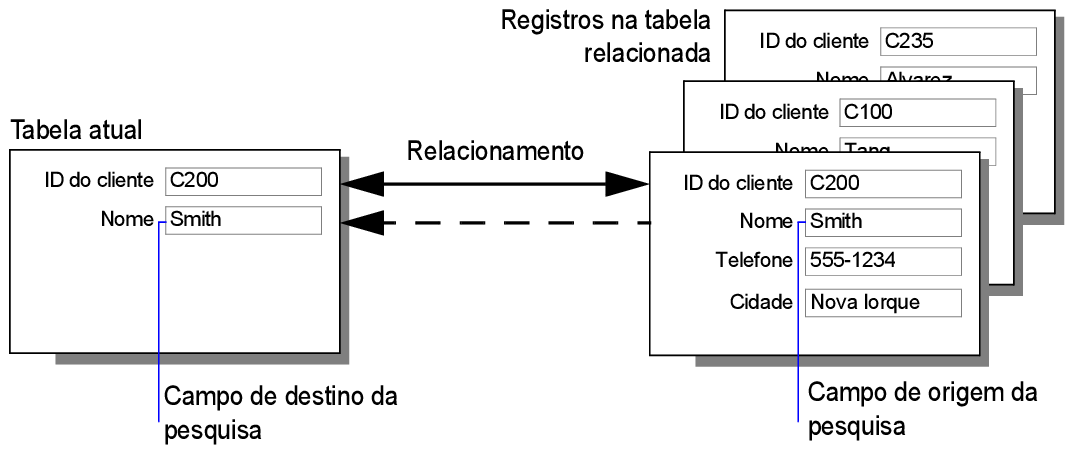
Uma pesquisa copia dados de outra tabela para um campo da tabela atual. Os dados copiados tornam-se parte da tabela atual (e permanecem na tabela da qual foram copiados). Os dados copiados para a tabela atual não são alterados automaticamente quando os dados da outra tabela são alterados.
Por exemplo, use uma pesquisa para copiar o preço de um item no momento da compra para uma tabela Fatura. Mesmo se o preço da tabela relacionada for alterado, o preço na tabela Fatura permanecerá o mesmo.
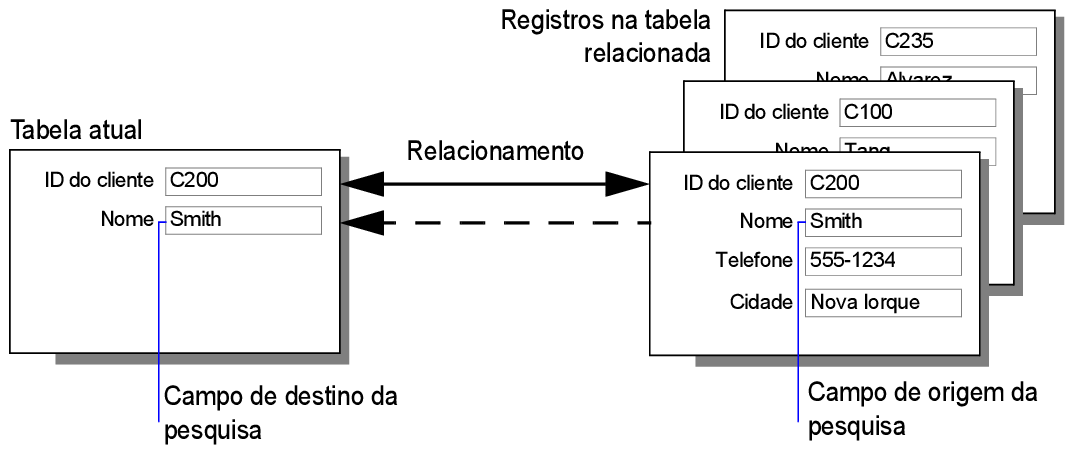
Use um relacionamento para estabelecer uma conexão entre tabelas para uma pesquisa. Em seguida, defina uma pesquisa para copiar dados de um campo da tabela relacionada para um campo da tabela atual.
Quando você digitar ou alterar um valor no campo de correspondência da tabela atual, o FileMaker Pro Advanced usará o relacionamento para acessar o primeiro registro da tabela relacionada cujo campo de correspondência contém um valor que atende aos critérios do relacionamento. Em seguida, ele copia o valor do campo de origem da pesquisa para o campo de destino da pesquisa, onde o valor está armazenado.
Você pode editar, substituir ou excluir o valor no campo de destino da pesquisa como qualquer outro valor da tabela atual.
Se você alterar os dados no campo de correspondência da tabela relacionada ou no campo de origem da pesquisa, o FileMaker Pro Advanced não atualizará automaticamente os dados no campo de destino da pesquisa. Para atualizar os dados, é necessário executar a pesquisa novamente, seja escolhendo o menu Registros > Pesquisar conteúdo de campo novamente no Modo de navegação ou modificando um campo de correspondência no relacionamento usado pela pesquisa.
Importante Quando uma pesquisa estiver baseada em um relacionamento de vários critérios, uma pesquisa será acionada cada vez que um valor for inserido em qualquer campo que esteja envolvido no relacionamento. A pesquisa está sendo executada cada vez que um valor é inserido em um dos campos obrigatórios.
1. Escolha o menu Arquivo > Gerenciar > Banco de dados e clique na aba Relacionamentos.
2. Defina o relacionamento da pesquisa entre o campo de correspondência da tabela atual e o campo de correspondência da tabela relacionada.
Consulte Criação e alteração de relacionamentos.
Certifique-se de que o campo de origem da pesquisa e o campo de destino da pesquisa sejam do mesmo tipo de campo.
3. Clique na aba Campos.
4. Selecione uma tabela na lista Tabela.
5. Selecione um campo da lista de campos existentes ou defina um novo campo, depois clique em Opções.
6. Clique na aba Inserir automaticamente e selecione Valor pesquisado.
7. Em Começando com tabela, escolha a tabela que a pesquisa usará como ponto de partida no gráfico de relacionamentos. Em Pesquisa na tabela relacionada, escolha a tabela relacionada na qual os dados relacionados serão pesquisados.
8. Selecione o campo no qual o valor da pesquisa será copiado.
9. Selecione as opções da pesquisa.
1. Na tabela atual, localize os registros que pretende atualizar.
2. No modo de navegação, na tabela atual, selecione o campo de correspondência e escolha o menu Registros > Pesquisar conteúdo de campo novamente.
O comando Pesquisar conteúdo de campo novamente não confirma o registro ativo. Consulte Confirmação de dados em registros.
Importante A opção Pesquisar conteúdo de campo novamente atualiza todos os campos pesquisados pelo campo de correspondência em todos os registros do conjunto encontrado atual. Não será possível desfazer as ações quando você atualizar os valores de pesquisa.
•Quando o mesmo valor existir no campo de correspondência em mais de um registro da tabela relacionada:
•o valor do primeiro registro relacionado criado será copiado se o relacionamento não tiver uma ordem de classificação.
•o valor do primeiro registro na ordem de classificação será copiado se o relacionamento não tiver uma ordem de classificação.
•O relacionamento pode classificar os registros relacionados para que o primeiro registro relacionado (o registro que a pesquisa copiará) seja um registro específico. Por exemplo, para pesquisar a data de check-out mais recente de um equipamento específico, classifique os registros em ordem decrescente por data de check-out. Consulte Criação e alteração de relacionamentos.
•Você pode atualizar automaticamente os valores da pesquisa definindo um botão ou um gatilho de script para executar a Etapa de script Pesquisar conteúdo de campo novamente.